반응형
왼쪽 하단 부분에 시스템 종료하는 거 있었는데, 윈도우 11 업데이트하고 나니깐 사라지고 안 보여요ㅜㅜ 시스템 종료 버튼 어디 있나요? ㅠㅠ.
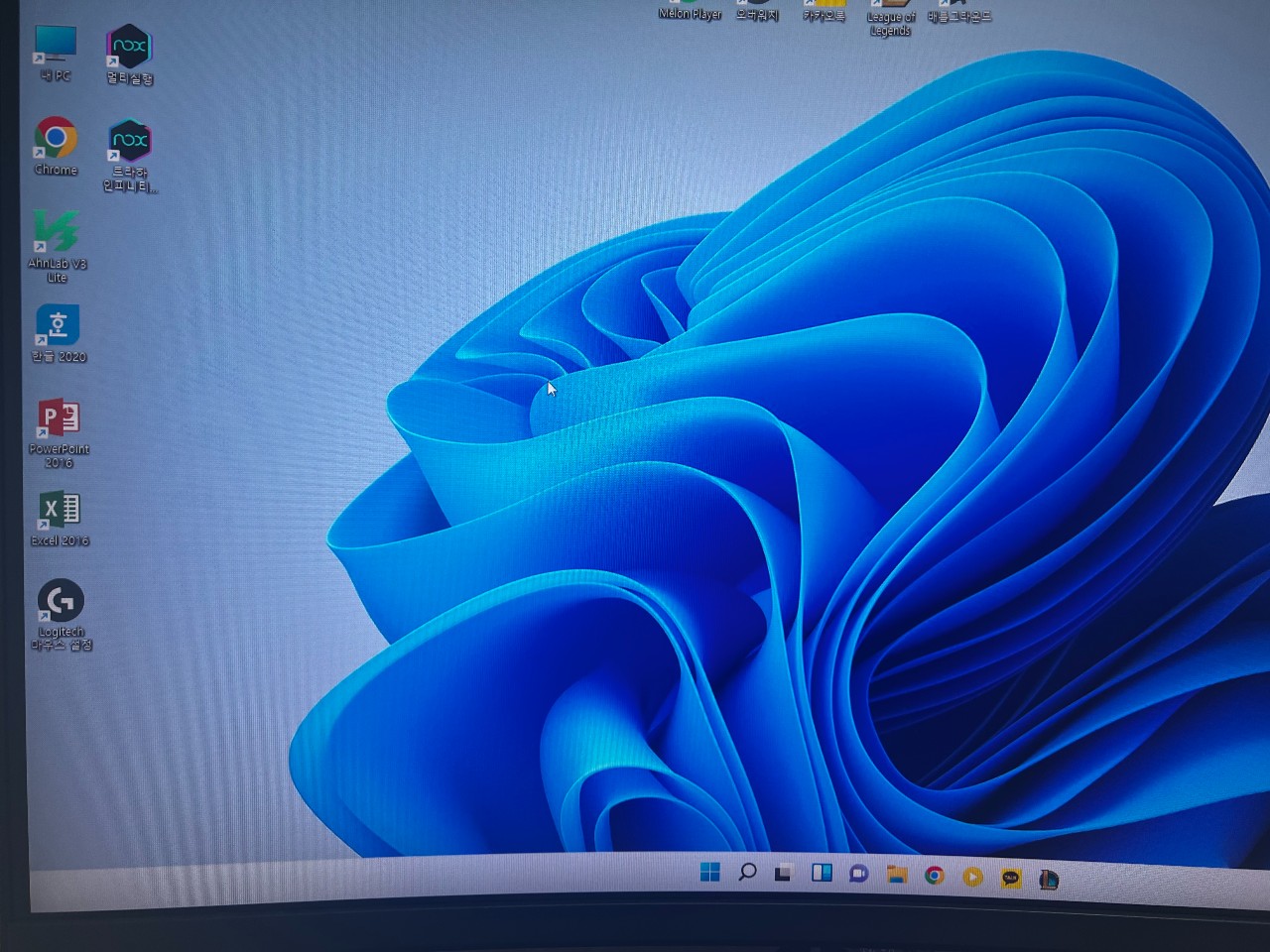
컴퓨터 업데이트하고 시스템 종료 버튼이 사라졌어요
윈도우 11은 이전의 운영체제와 다르게 작업 표시줄 중앙으로 버튼들이 표시되도록 되었습니다. 시작 버튼은 ①에 표시된 것이므로 ①을 클릭하고 ②를 클릭하여 시스템 종료를 선택할 수 있습니다.
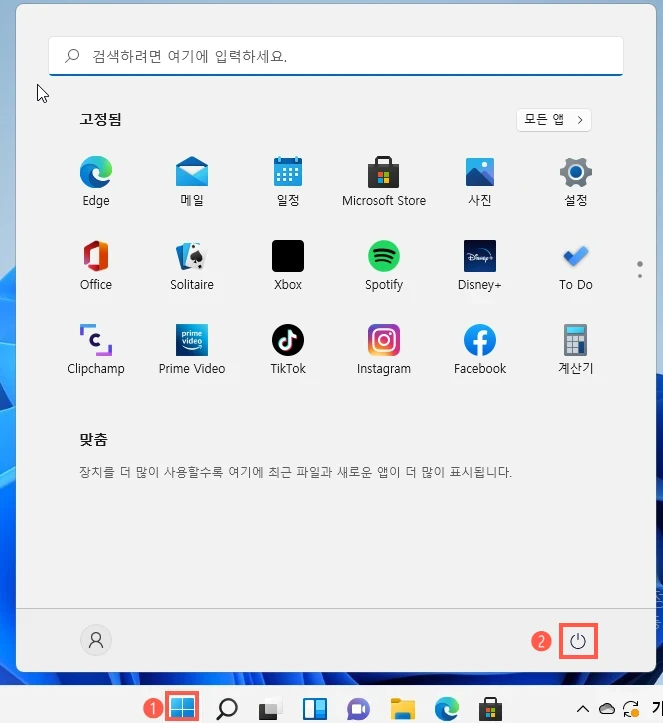
윈도우 11의 작업 표시줄 버튼은 화면 중앙으로 표시가 기본값입니다. 작업 표시줄 중앙에 나열된 버튼들 중 가장 왼쪽의 아이콘이 시작 버튼입니다. 윈도우 10처럼 작업 표시줄 버튼의 정렬을 왼쪽으로 변경할 수 있습니다.
1. 바탕 화면 빈 공간에 마우스 커서를 위치하고 마우스 오른쪽 버튼을 클릭하여 표시된 메뉴에서 "작업 표시줄 설정"을 클릭합니다.
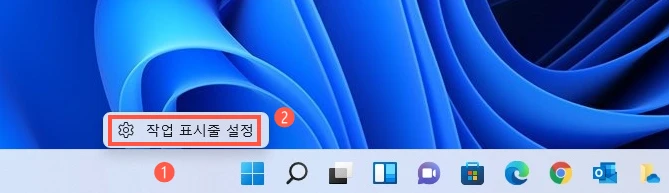
2. "작업 표시줄 동작"을 선택합니다.
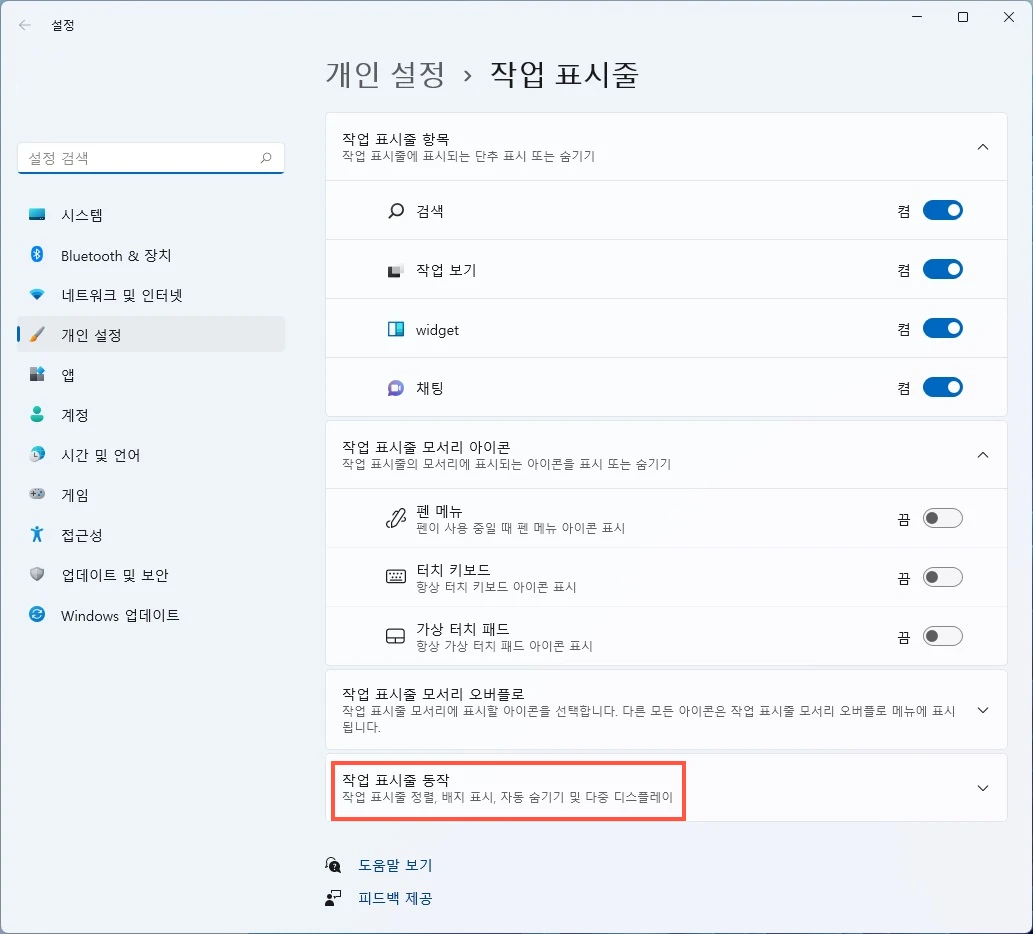
3. 작업 표시줄 정렬의 "가운데"를 클릭합니다.
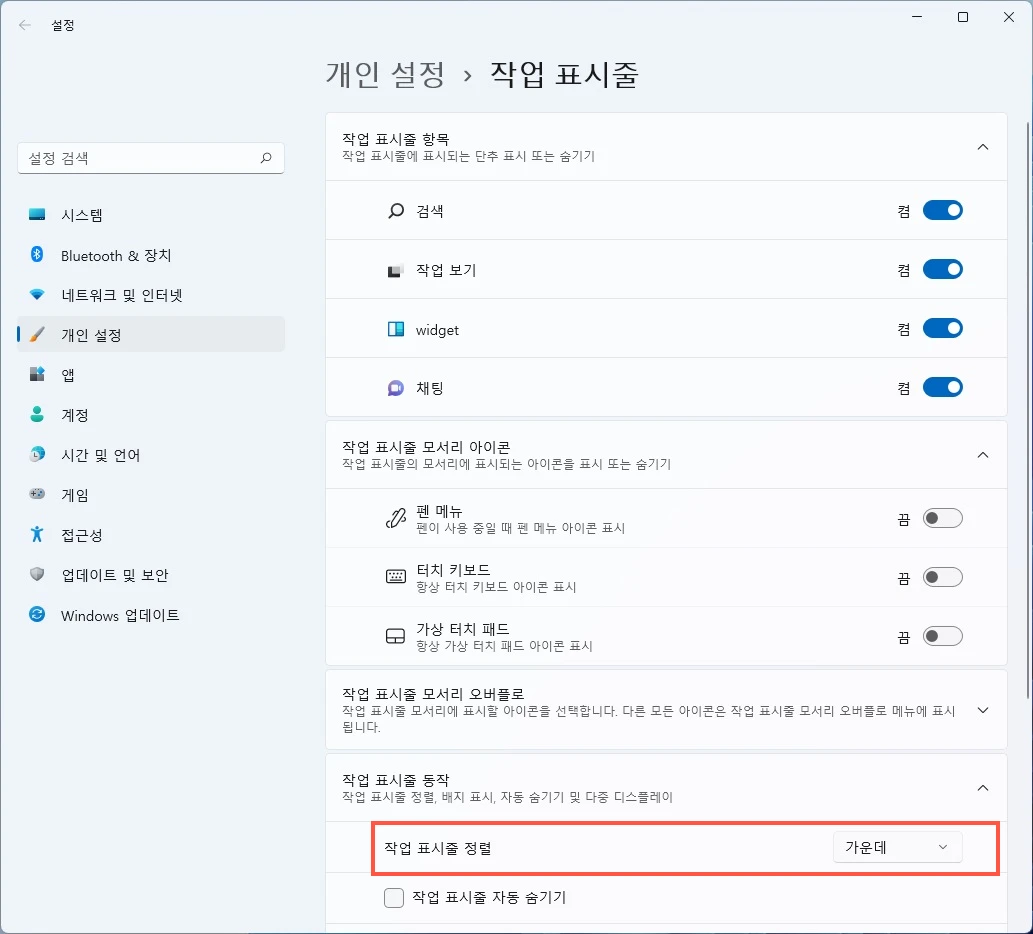
4. "왼쪽"을 선택합니다.
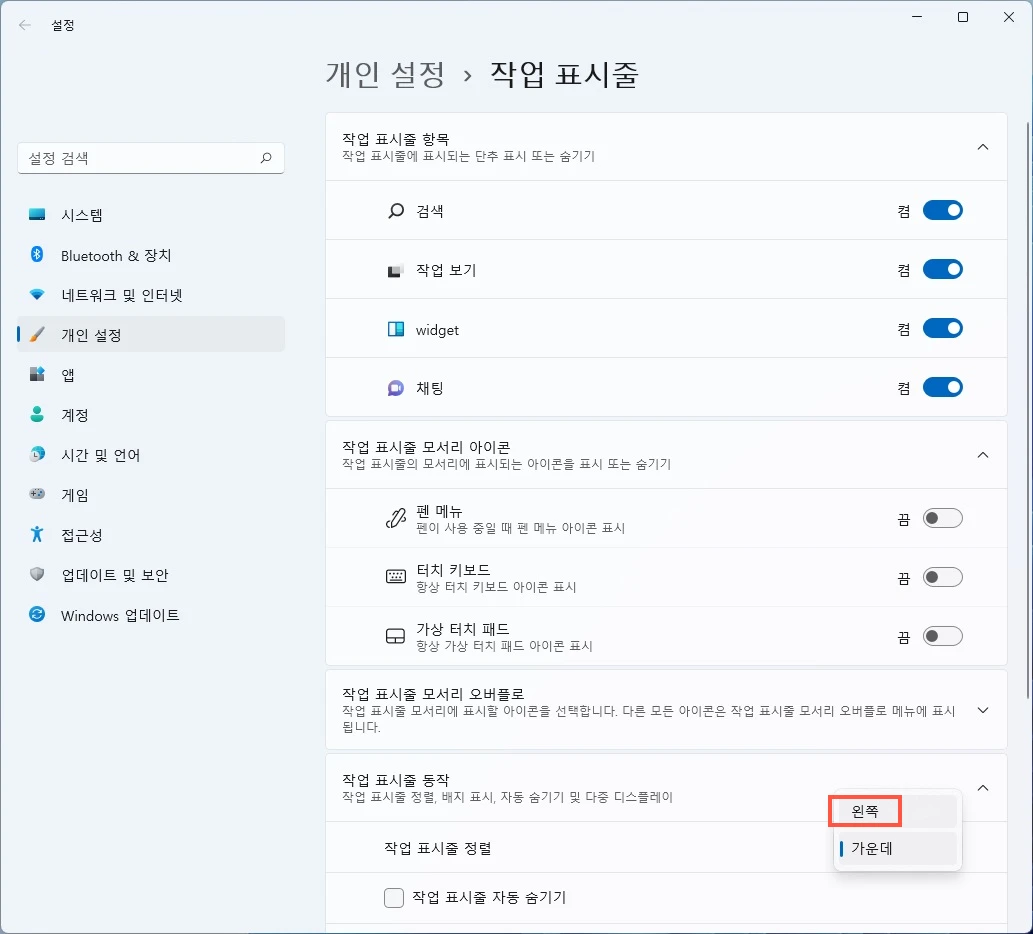
5. 왼쪽을 선택하면, 작업 표시줄의 버튼들이 왼쪽으로 정렬됩니다.
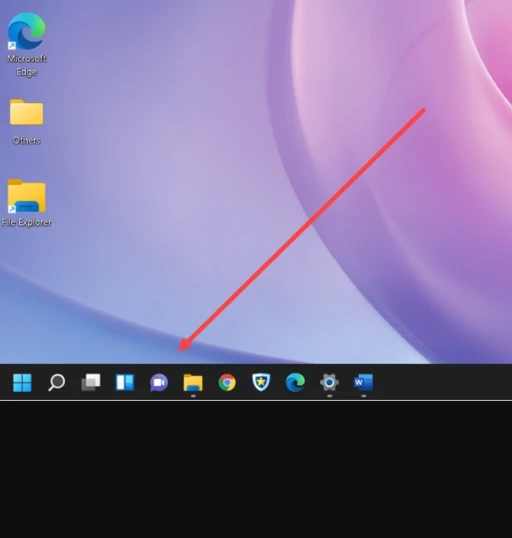
즐거운 하루 보내세요. 감사합니다.
반응형
댓글 개